Word文档如何统计字数 word文档字数统计的方法有哪些
时间:2017-07-04 来源:互联网 浏览量:
今天给大家带来Word文档如何统计字数,word文档字数统计的方法有哪些,让您轻松解决问题。
在我们写文章,使用word文档的时候经常需要用到字数统计功能,一般情况下,我们可以直接从word底部看到字数统计,如果看不到怎么办呢?这就需要到工具栏设置了。
1、首先先打开需要统计字数的word文档。
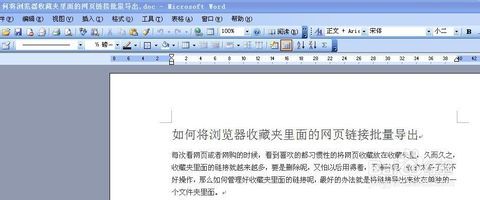
2、打开文档后,在菜单栏里面有一个工具按钮。

3、单击工具按钮,在下拉的选项中选择字数统计。

4、单击字数统计按钮后,就会弹出如图所示对话框,这时就已经将你这篇文档里面的字数统计好了。
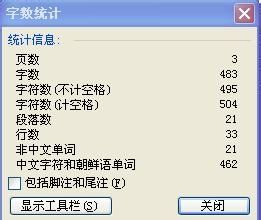
5、如果你要把脚注和尾注都计算在内的话,就在包括脚注和尾注前的方框里打勾即可。
以上就是Word文档如何统计字数,word文档字数统计的方法有哪些教程,希望本文中能帮您解决问题。
我要分享:
相关教程
- ·word文档怎么统计数字|word文档统计数字的方法
- ·wps中word文档设置页码数字如何显示 wps中word文档设置页码数字显示的方法
- ·PPT如何统计字数 PPT统计字数的方法有哪些
- ·word怎么在文档中自动显示字数 word在文档中自动显示字数方法
- ·word2010字数的统计 怎么查看word字数统计
- ·怎么查看word字数统计 怎么使用word2007统计字数
- ·戴尔笔记本怎么设置启动项 Dell电脑如何在Bios中设置启动项
- ·xls日期格式修改 Excel表格中日期格式修改教程
- ·苹果13电源键怎么设置关机 苹果13电源键关机步骤
- ·word表格内自动换行 Word文档表格单元格自动换行设置方法
